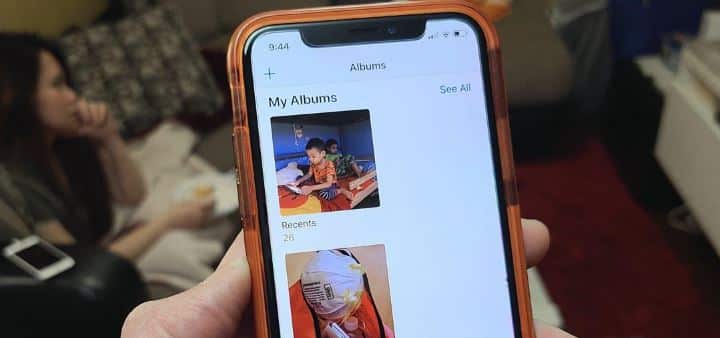Как установить значок приложения Google Weather на рабочий стол Pixel
Погода — это то, что никогда не остается постоянным. Знание точных погодных условий помогает людям планировать свой распорядок дня. По мере того, как технология прогнозирования погоды достигает неба, распространение прогноза идет разными путями. Одним из таких счастливых последствий является разработка погодных приложений. Погодные приложения позволяют пользователям получать мгновенные оповещения о погодных условиях. В этой статье мы покажем вам, как установить значок приложения Google Weather на рабочий стол вашего Pixel.
Наша разработка приложения для прогноза погоды позволяет пользователю добавлять в список множество местоположений, чтобы соответствующим образом проверять данные о погоде. Пользователь может просматривать обновленные данные о погоде для любого местоположения каждый час. В приложении также отображается некоторая дополнительная информация, например время восхода и захода солнца в этот день, преобладающая влажность в этом месте и прогноз дождя. Ниже мы упомянули шаги по установке значка приложения Google Weather на домашний экран вашего Pixel.
Шаги по установке значка приложения Google Weather на главный экран Pixel с помощью виджета
Чтобы установить значок приложения Google Weather на главный экран, просто перейдите в Google и введите «погода» в значок поиска в верхней части экрана. Вы увидите текущие погодные условия вашего местоположения (вы также можете проверить другие города) во вкладках Все, Новости, Покупки, Картинки и Все остальные. Под вкладкой вы найдете почтовый индекс вашего текущего города и другие сведения, а также меню из трех точек сбоку.
Если вы нажмете на меню, вы можете изменить измерение температуры с Фаренгейта на Цельсий, а затем вы увидите возможность установить значок приложения Google Weather на главном экране Pixel (это также возможно на других смартфонах).
После того, как вы решили установить значок приложения Google Weather на главный экран Pixel, вы можете выбрать один из двух виджетов. Просто нажмите и удерживайте в любом месте на главном экране и прокрутите вниз, пока не увидите два виджета погоды (вы можете выбрать между прямоугольным кругом с кривыми или эллиптическим кругом, оба отображают информацию о погоде с первого взгляда).
Вы можете переместить виджет в любое место. Если вы хотите установить погодное приложение на свое устройство, вы можете выбрать Weather Channel или AccuWeather. Оба требуют покупок в приложении, но вы можете использовать их, чтобы получать достоверную информацию о ваших ежедневных погодных действиях.
Заключительные слова
Итак, мы завершаем нашу статью о том, как установить значок приложения Google Weather на рабочий стол вашего Pixel. Погодные условия могут измениться и ухудшиться в мгновение ока, особенно в районах, подверженных штормам и ураганам. Таким образом, домашняя метеостанция может стать спасательным кругом для вас и членов вашей семьи в таких случаях, обеспечивая вашу безопасность в момент обнаружения изменения погоды.
Я надеюсь, что вы понимаете эту статью, Как установить значок приложения Google Weather на рабочий стол Pixel.